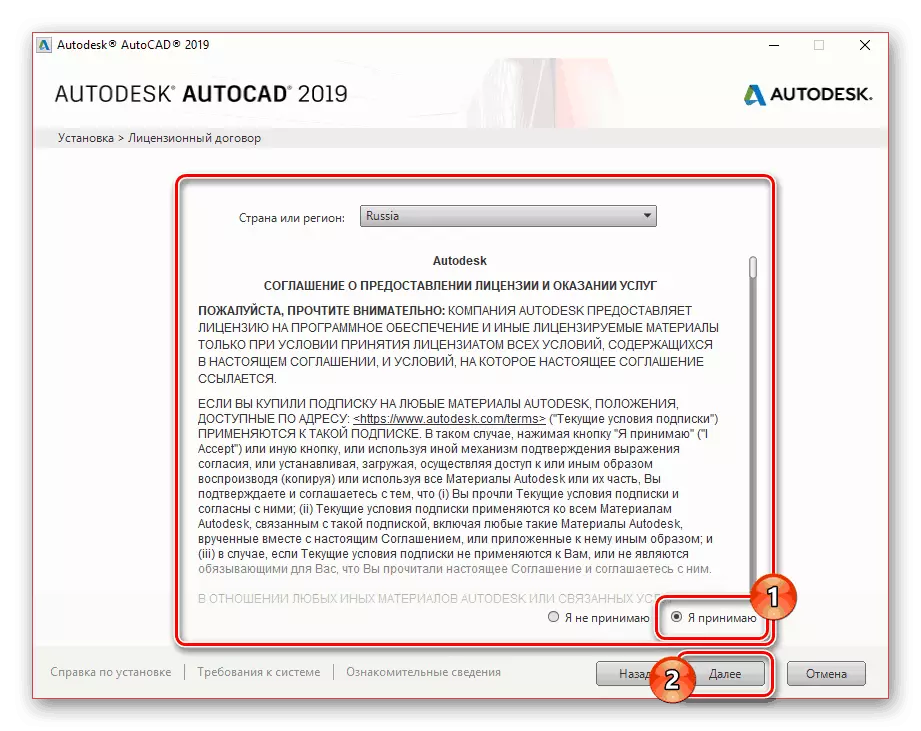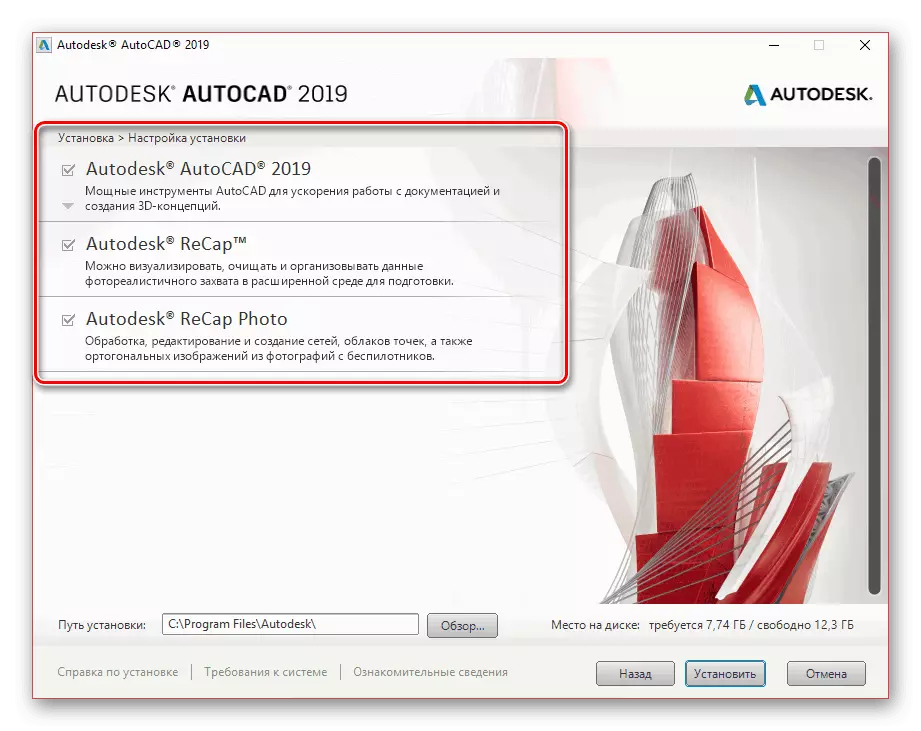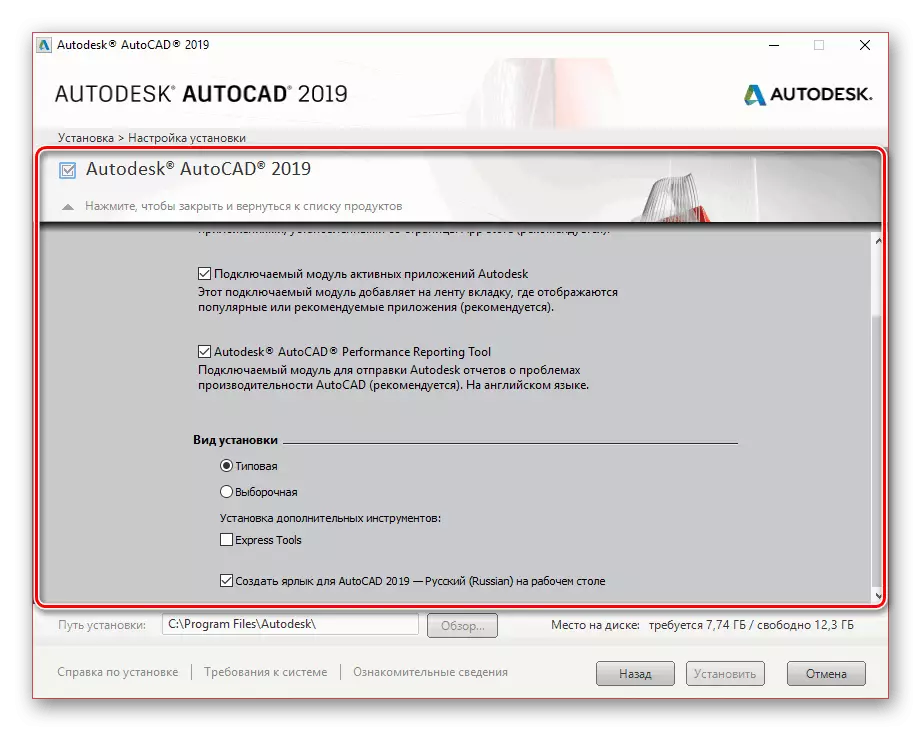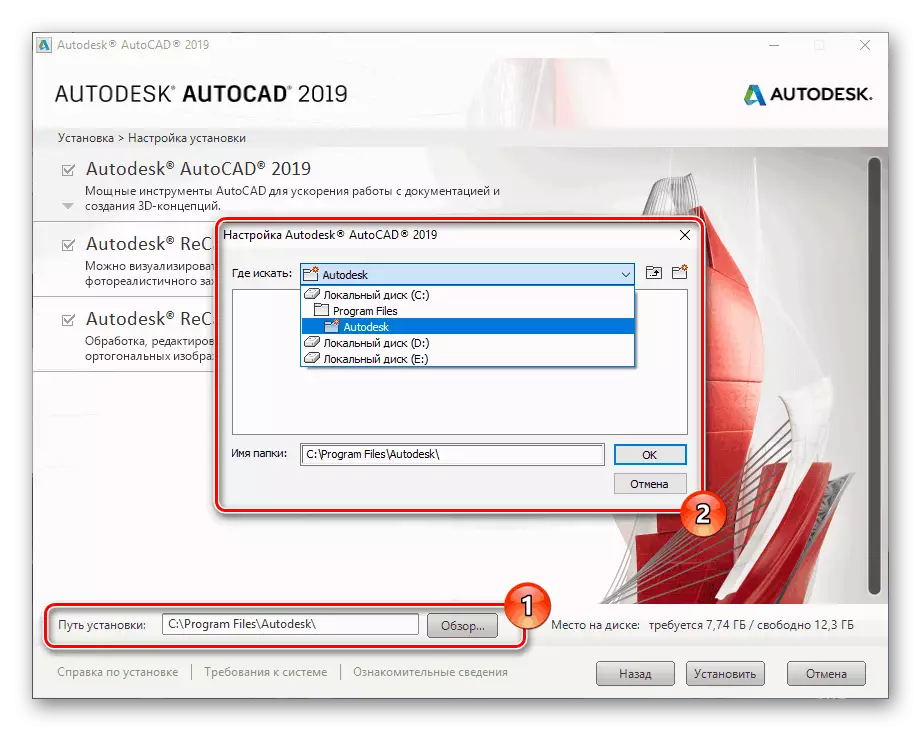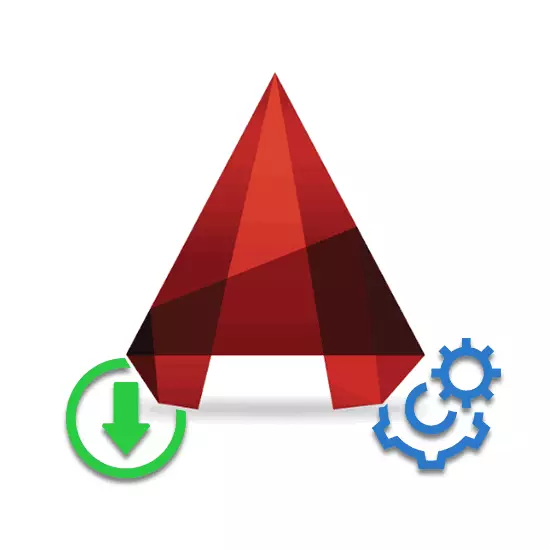
ಆಟೋಕಾಡ್ 3D ಮಾಡೆಲಿಂಗ್, ವಿನ್ಯಾಸ ಮತ್ತು ಚಿತ್ರಕಲೆಗಾಗಿ ಸಾಕಷ್ಟು ಜನಪ್ರಿಯ ಸಾಧನವಾಗಿದೆ, ಅನೇಕ ಅನುಕೂಲಕರ ಸಾಧನಗಳನ್ನು ಒದಗಿಸುತ್ತದೆ. ಈ ಲೇಖನದ ಅವಧಿಯಲ್ಲಿ, ವಿಂಡೋಸ್ನೊಂದಿಗೆ ಕಂಪ್ಯೂಟರ್ನಲ್ಲಿ ಈ ಸಾಫ್ಟ್ವೇರ್ ಅನ್ನು ಸ್ಥಾಪಿಸುವ ಬಗ್ಗೆ ನಾವು ಹೇಳುತ್ತೇವೆ.
PC ಯಲ್ಲಿ ಆಟೋ CAD ಅನ್ನು ಸ್ಥಾಪಿಸಿ
ಸಂಪೂರ್ಣ ಅನುಸ್ಥಾಪನಾ ಪ್ರಕ್ರಿಯೆಯನ್ನು ಮೂರು ಸಮಾನ ಹಂತಗಳಾಗಿ ವಿಂಗಡಿಸಬಹುದು. ಅಂತಹ ಸಾಫ್ಟ್ವೇರ್ ಅನ್ನು ಸಾಮಾನ್ಯವಾಗಿ ಕೆಲವು ಅಗತ್ಯಗಳ ಅಡಿಯಲ್ಲಿ ಪ್ರತ್ಯೇಕವಾಗಿ ಕಾನ್ಫಿಗರ್ ಮಾಡಲಾಗುವುದು ಎಂದು ಮರೆತುಹೋಗಬಾರದು. ನಾವು ಅದರ ಬಗ್ಗೆ ನಮ್ಮ ಸೈಟ್ನಲ್ಲಿ ಪ್ರತ್ಯೇಕ ಲೇಖನದಲ್ಲಿ ಹೇಳಿದ್ದೇವೆ.ನಂತರದ ಅನುಸ್ಥಾಪನೆಗೆ ನೀವು ಅನಿಯಮಿತ ಇಂಟರ್ನೆಟ್ ಸಂಪರ್ಕದ ಅಗತ್ಯವಿದೆ. ಡೌನ್ಲೋಡ್ ಮಾಡಿದ ನಂತರ ಎಲ್ಲಾ ಆಯ್ದ ಘಟಕಗಳನ್ನು ತಕ್ಷಣವೇ ಸ್ಥಾಪಿಸಲಾಗುವುದು.
ಹಂತ 2: ಅನುಸ್ಥಾಪನೆ
ನಿಮ್ಮಿಂದ ಪರಿಗಣಿಸಲಾದ ಆರಾಮದಾಯಕವಾದ ಅನುಸ್ಥಾಪನೆಗೆ, ನೀವು ಎಲ್ಲಾ ಪ್ರೋಗ್ರಾಂಗಳು ಮತ್ತು ಅಪ್ಲಿಕೇಶನ್ಗಳನ್ನು ಮುಂಚಿತವಾಗಿ ಅಶಕ್ತಗೊಳಿಸಬೇಕು, ಹೆಚ್ಚಿನ ಸಂಖ್ಯೆಯ ಪಿಸಿ ಕಂಪ್ಯೂಟಿಂಗ್ ಸಂಪನ್ಮೂಲಗಳು ಅಗತ್ಯವಿರುತ್ತದೆ. ಇದನ್ನು ನಿರ್ಲಕ್ಷಿಸುವಾಗ ಸಾಧ್ಯವಿದೆ, ಅನುಸ್ಥಾಪನಾ ಪ್ರಕ್ರಿಯೆಯ ಸಮಯದಲ್ಲಿ ಅಸಮರ್ಪಕ ಕಾರ್ಯಗಳು ಸಾಧ್ಯ.
ಉಪಯೋಗಗಳು
- ಡೌನ್ಲೋಡ್ ಪೂರ್ಣಗೊಂಡ ನಂತರ, ಅಗತ್ಯವಾದ ಘಟಕಗಳ ಸ್ಥಾಪನೆಯು ಪ್ರಾರಂಭವಾಗಬೇಕು. ನಿಮ್ಮ ಕಂಪ್ಯೂಟರ್ನ ಕಾರ್ಯಕ್ಷಮತೆಯನ್ನು ಅವಲಂಬಿಸಿ, ಕಾಯುವ ಸಮಯ ತುಂಬಾ ವಿಭಿನ್ನವಾಗಿರುತ್ತದೆ.
- ಆರಂಭಿಕ ಹಂತದಲ್ಲಿ, ಎಲ್ಲಾ ಘಟಕಗಳನ್ನು ಅಥವಾ "ಉಪಕರಣಗಳು ಮತ್ತು ಉಪಯುಕ್ತತೆಗಳ ಸ್ಥಾಪನೆ" ಅನ್ನು ಸ್ವಯಂಚಾಲಿತವಾಗಿ ಸ್ಥಾಪಿಸಲು "ಅನುಸ್ಥಾಪನ" ಗುಂಡಿಯನ್ನು ಕ್ಲಿಕ್ ಮಾಡಿ.
- ಎರಡನೆಯ ಸಂದರ್ಭದಲ್ಲಿ, ಆಟೋ CAD ಗಾಗಿ ಹೆಚ್ಚುವರಿ ಉಪಯುಕ್ತತೆಗಳನ್ನು ಸ್ಥಾಪಿಸುವ ಸಾಮರ್ಥ್ಯದೊಂದಿಗೆ ವಿಂಡೋವನ್ನು ತೆರೆಯುತ್ತದೆ. ನಿಮ್ಮ ಕ್ರಿಯೆಗಳ ಪರಿಣಾಮಗಳ ಬಗ್ಗೆ ನಿಮಗೆ ತಿಳಿದಿದ್ದರೆ ಮಾತ್ರ ಘಟಕಗಳನ್ನು ಅಶಕ್ತಗೊಳಿಸಿ.
- ಪ್ರಸ್ತುತಪಡಿಸಿದ ಘಟಕಗಳ "ಅನುಸ್ಥಾಪನ ಮಾರ್ಗ" ಅನ್ನು ಬದಲಾಯಿಸಲು ಬಳಕೆದಾರರು ಲಭ್ಯವಿದೆ. ಇದನ್ನು ಮಾಡಲು, ಸರಿಯಾದ ಘಟಕವನ್ನು ಬಳಸಿ.
- ಮುಂದುವರೆಯಲು, ಸೆಟ್ ಬಟನ್ ಕ್ಲಿಕ್ ಮಾಡಿ. ಅದರ ನಂತರ, ಸಿಸ್ಟಮ್ ಮೌಲ್ಯಮಾಪನ ಮತ್ತು ಅಗತ್ಯ ಫೈಲ್ಗಳನ್ನು ಡೌನ್ಲೋಡ್ ಮಾಡುವ ವಿಧಾನವು ಪ್ರಾರಂಭವಾಗುತ್ತದೆ.
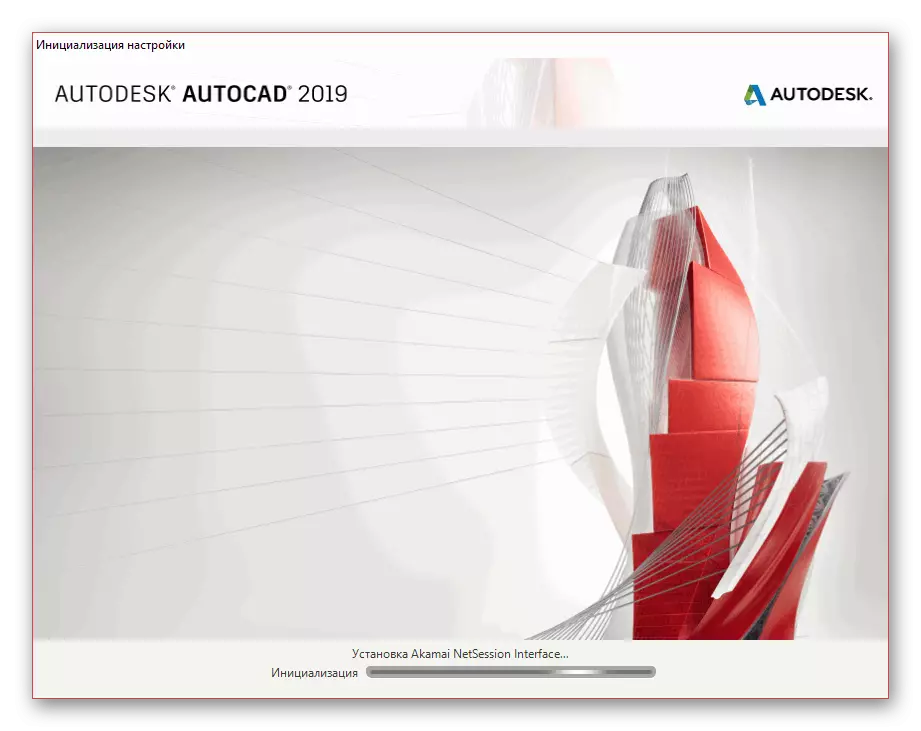
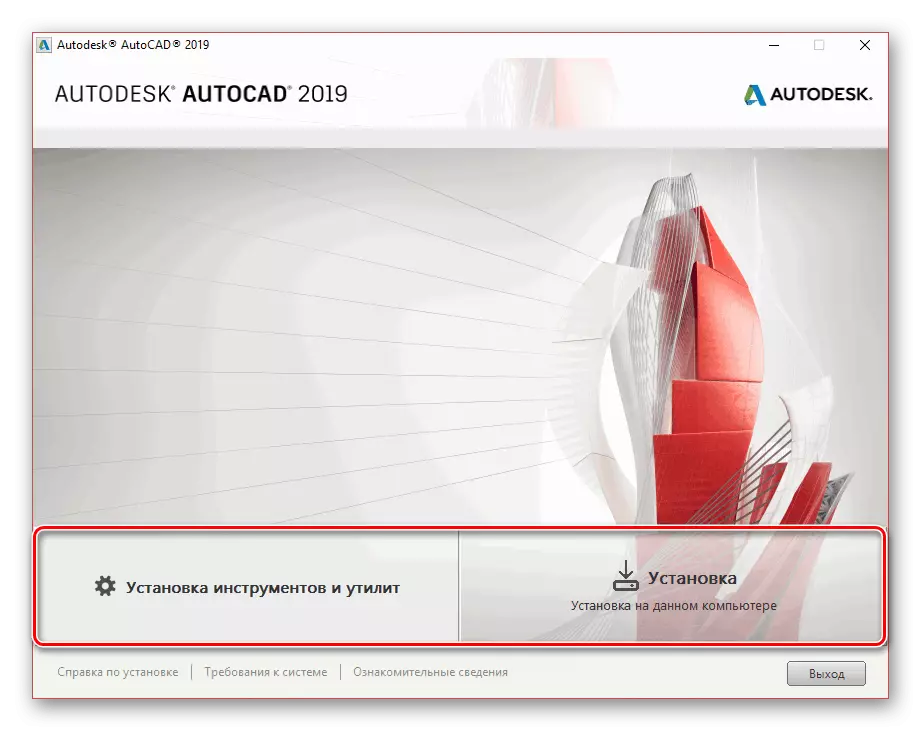
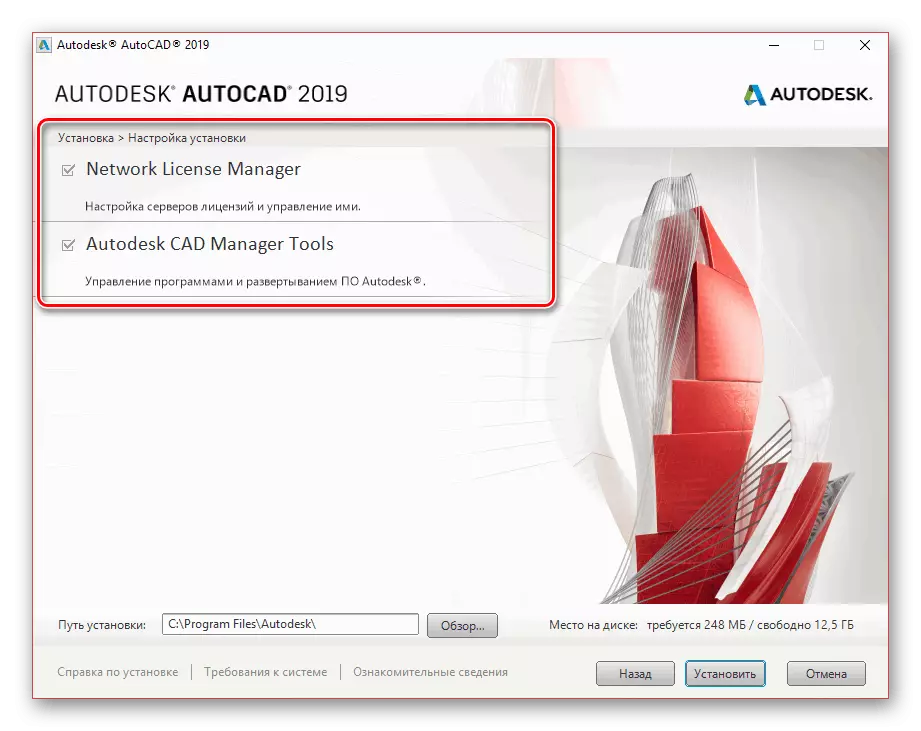
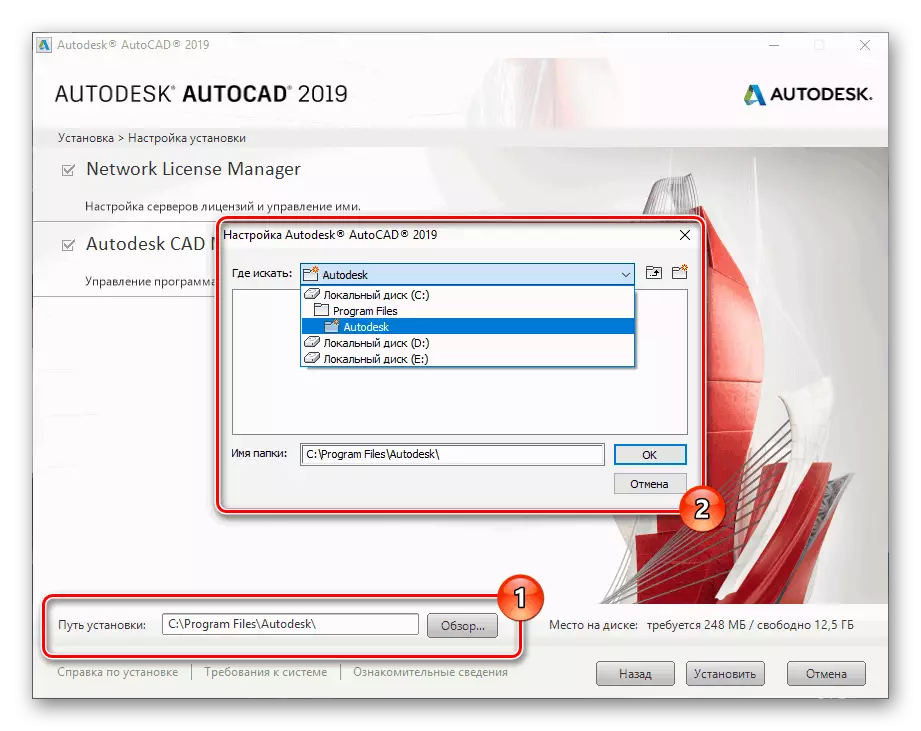
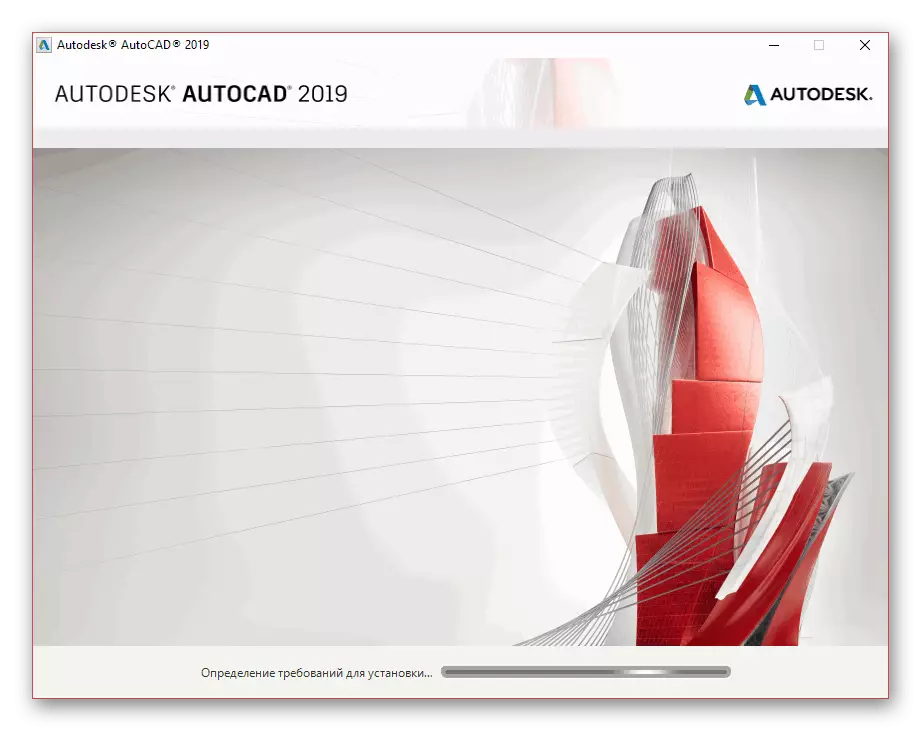
ಕಾರ್ಯಕ್ರಮ
- ಹೆಚ್ಚುವರಿ ಘಟಕಗಳನ್ನು ಸ್ಥಾಪಿಸುವಾಗ ಪೂರ್ಣಗೊಂಡಾಗ, ಪರವಾನಗಿ ಒಪ್ಪಂದದ ಒಂದು ವಿಂಡೋ ತೆರೆಯುತ್ತದೆ. "ನಾನು ಸ್ವೀಕರಿಸುವ" ಐಟಂಗೆ ನೀವು ಮಾರ್ಕರ್ ಅನ್ನು ಹಾಕಬೇಕು ಮತ್ತು "ಮುಂದೆ" ಗುಂಡಿಯನ್ನು ಕ್ಲಿಕ್ ಮಾಡಿ.
- ಉಪಯುಕ್ತತೆಗಳನ್ನು ಹೊಂದಿರುವ ಸಾದೃಶ್ಯದಿಂದ, ನೀವು ಯಾವುದೇ ಪ್ರತ್ಯೇಕ ಘಟಕಗಳನ್ನು ನಿಷ್ಕ್ರಿಯಗೊಳಿಸಬಹುದು ಅಥವಾ ಸಕ್ರಿಯಗೊಳಿಸಬಹುದು.
- ಇಲ್ಲಿ ಅತ್ಯಂತ ಪ್ರಮುಖ ವಿಷಯವೆಂದರೆ ಆಟೋಡೆಸ್ಕ್ ಆಟೋಕಾಡ್ ಘಟಕವು ಹಲವಾರು ಹೆಚ್ಚುವರಿ ಸೆಟ್ಟಿಂಗ್ಗಳನ್ನು ಹೊಂದಿದೆ. ನಿಮ್ಮ ವಿವೇಚನೆಯಿಂದ ಅವುಗಳನ್ನು ಬದಲಾಯಿಸಿ.
- ಐಚ್ಛಿಕವಾಗಿ, ಪ್ರೋಗ್ರಾಂ ಮತ್ತು ಹೆಚ್ಚುವರಿ ಘಟಕಗಳನ್ನು ಸ್ಥಾಪಿಸಲು ಕೋಶವನ್ನು ನಿರ್ದಿಷ್ಟಪಡಿಸಿ. ಆದಾಗ್ಯೂ, ದೋಷಗಳು ಸಂಭವಿಸಬಹುದು ಎಂದು ತೀವ್ರ ಸಂದರ್ಭಗಳಲ್ಲಿ ಮಾತ್ರ ಇದನ್ನು ಮಾಡಬೇಕು.
- ಅನುಸ್ಥಾಪನೆಯ ಅನುಸ್ಥಾಪನಾ ಪ್ರಕ್ರಿಯೆಯನ್ನು ಪೂರ್ಣಗೊಳಿಸಿದ ನಂತರ, ಅನುಸ್ಥಾಪನಾ ಗುಂಡಿಯನ್ನು ಕ್ಲಿಕ್ ಮಾಡಿ.
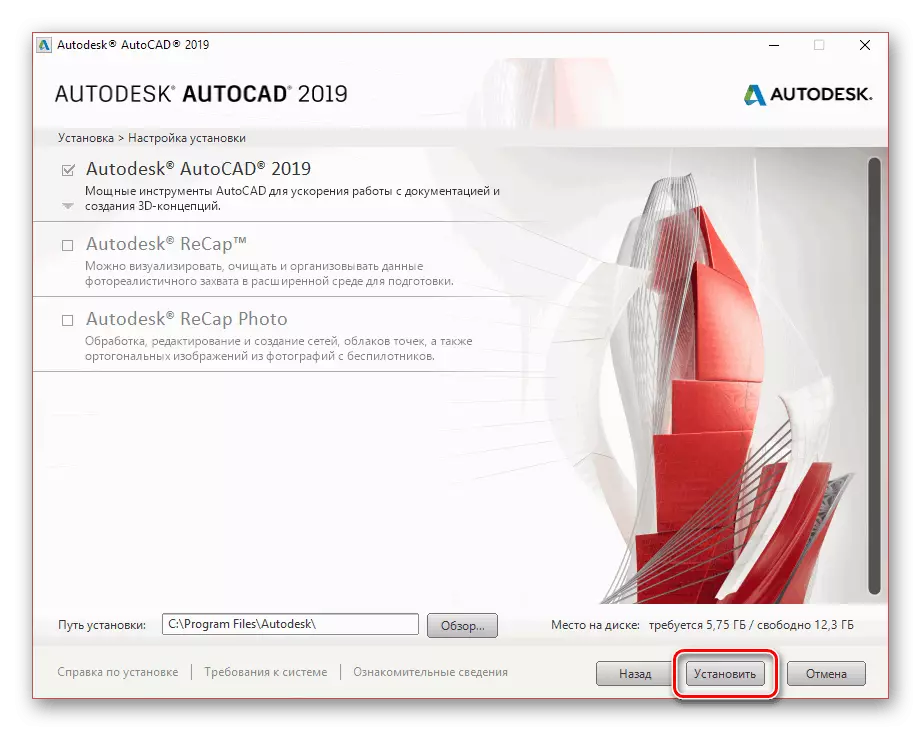
ಆಪರೇಟಿಂಗ್ ಸಿಸ್ಟಮ್ಗಾಗಿ ಆಕ್ಸಿಲಿಯರಿ ಸಾಫ್ಟ್ವೇರ್ ಅನ್ನು ಮೊದಲು ಸ್ಥಾಪಿಸಿ.
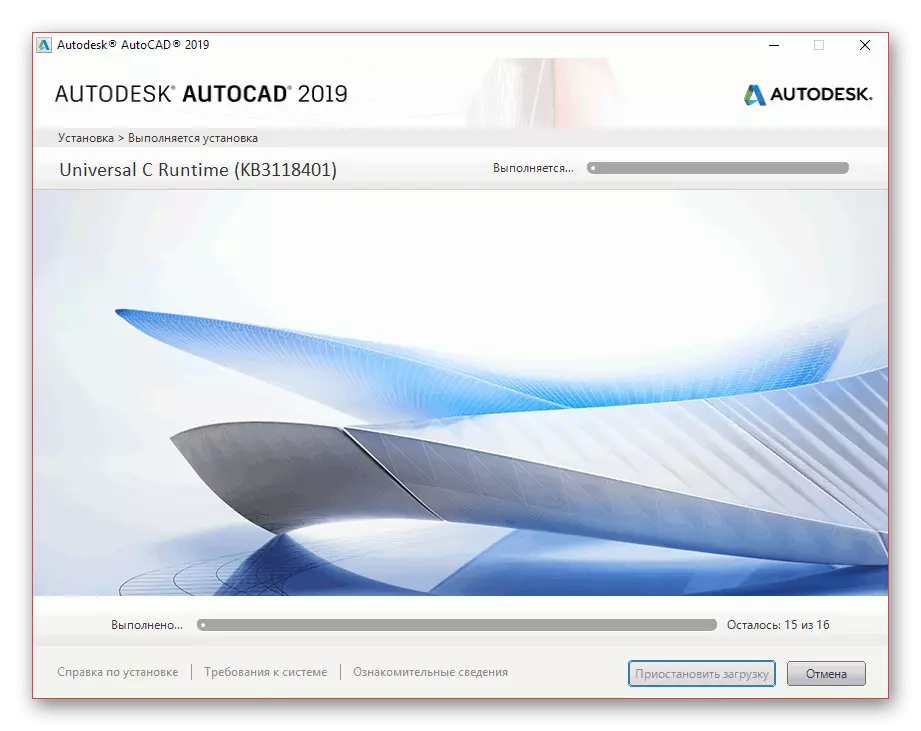
ಅದರ ನಂತರ, ಫೈಲ್ಗಳ ಮುಖ್ಯ ಲೈಬ್ರರಿಯ ಅನುಸ್ಥಾಪನೆಯು ಪ್ರಾರಂಭವಾಗುತ್ತದೆ. ಈ ಪ್ರಕ್ರಿಯೆಯ ಸಮಯದಲ್ಲಿ, ಇಂಟರ್ನೆಟ್ಗೆ ಸಂಪರ್ಕವನ್ನು ಮಿತಿಗೊಳಿಸಲು ಅನಿವಾರ್ಯವಲ್ಲ, ಏಕೆಂದರೆ ನೀವು ಮೊದಲು ಪ್ರಾರಂಭಿಸಬೇಕು.
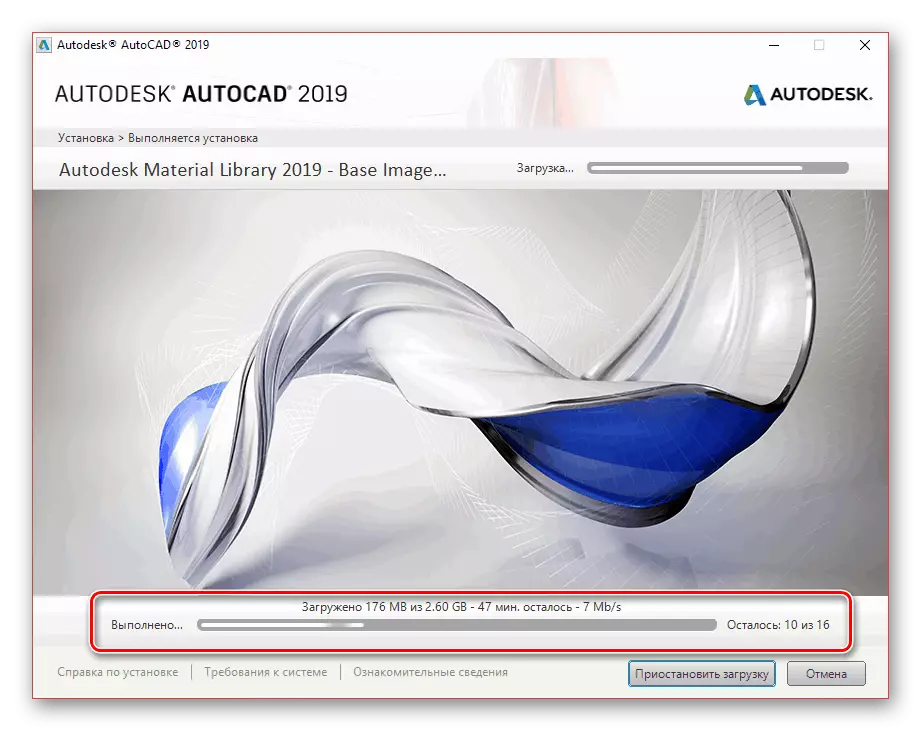
ಯಶಸ್ವಿ ಪೂರ್ಣಗೊಂಡ ಸಂದರ್ಭದಲ್ಲಿ, ನೀವು ಸರಿಯಾದ ಅಧಿಸೂಚನೆಯನ್ನು ಸ್ವೀಕರಿಸುತ್ತೀರಿ.
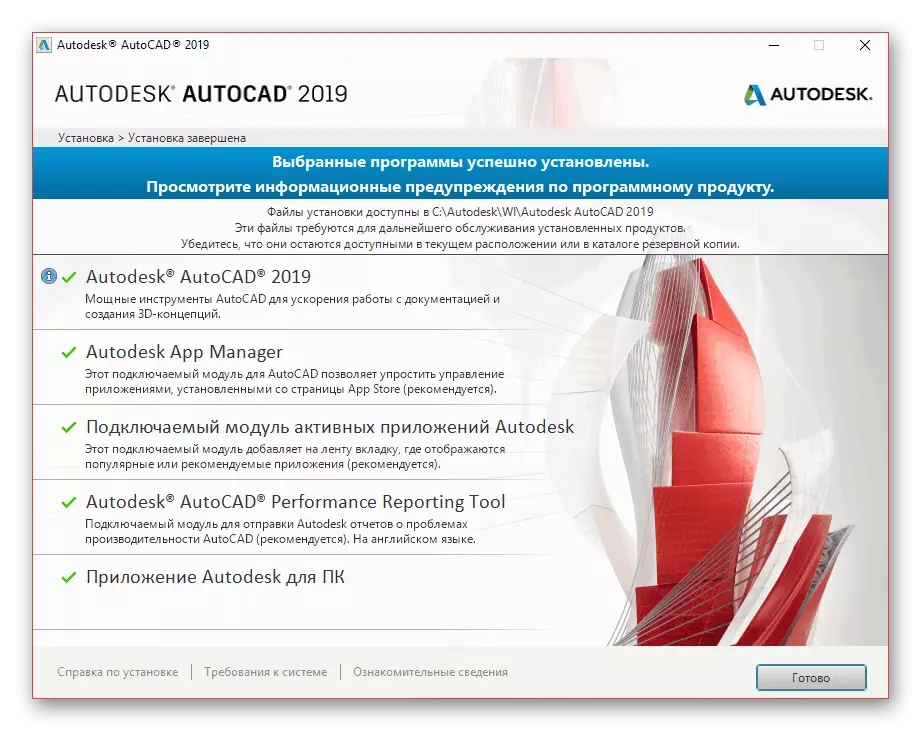
ಮೊದಲ ಪ್ರಾರಂಭದ ಮೊದಲು, OS ಅನ್ನು ಮರುಪ್ರಾರಂಭಿಸಲು ಸಲಹೆ ನೀಡಲಾಗುತ್ತದೆ, ಇದರಿಂದ ಅನುಸ್ಥಾಪಿಸಲಾದ ಸೇವೆಗಳು ಸರಿಯಾಗಿ ಕಾರ್ಯನಿರ್ವಹಿಸುತ್ತವೆ.
ಸಿಸ್ಟಮ್ ಅನ್ನು ಸೇರ್ಪಡೆಗೊಳಿಸಿದ ನಂತರ, ನೀವು PC ಯಲ್ಲಿ ಆಟೋಡೆಸ್ಕ್ ಆಟೋಕಾಡ್ ಅನುಸ್ಥಾಪನಾ ಪ್ರಕ್ರಿಯೆಗೆ ಸಂಬಂಧಿಸಿದ ಕೊನೆಯ ಹಂತಕ್ಕೆ ಮುಂದುವರಿಯಬಹುದು.
ಸಹ ಓದಿ: ಆಟೋಕಾಡ್ ಪ್ರಾರಂಭಿಸದಿದ್ದರೆ ಏನು ಮಾಡಬೇಕು
ತೀರ್ಮಾನ
ನಮ್ಮ ಸೂಚನೆಗಳನ್ನು ಅನುಸರಿಸಿ, ಮತ್ತಷ್ಟು ಕೆಲಸಕ್ಕಾಗಿ ಪರಿಗಣನೆಗೆ ಒಳಪಟ್ಟ ಕಾರ್ಯಕ್ರಮವನ್ನು ನೀವು ಸುಲಭವಾಗಿ ಸ್ಥಾಪಿಸಬಹುದು ಮತ್ತು ಸಂರಚಿಸಬಹುದು. ಆಟೋ CAD ಕುರಿತು ನೀವು ಯಾವುದೇ ಪ್ರಶ್ನೆಗಳನ್ನು ಹೊಂದಿದ್ದರೆ, ಕೆಳಗಿನ ಕಾಮೆಂಟ್ಗಳಲ್ಲಿ ಅವರನ್ನು ಕೇಳುವುದನ್ನು ಖಚಿತಪಡಿಸಿಕೊಳ್ಳಿ.